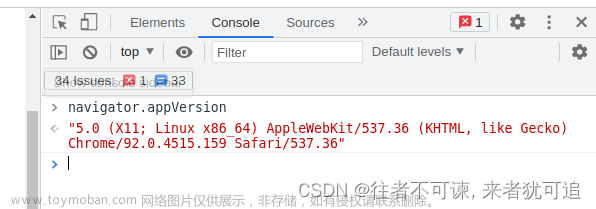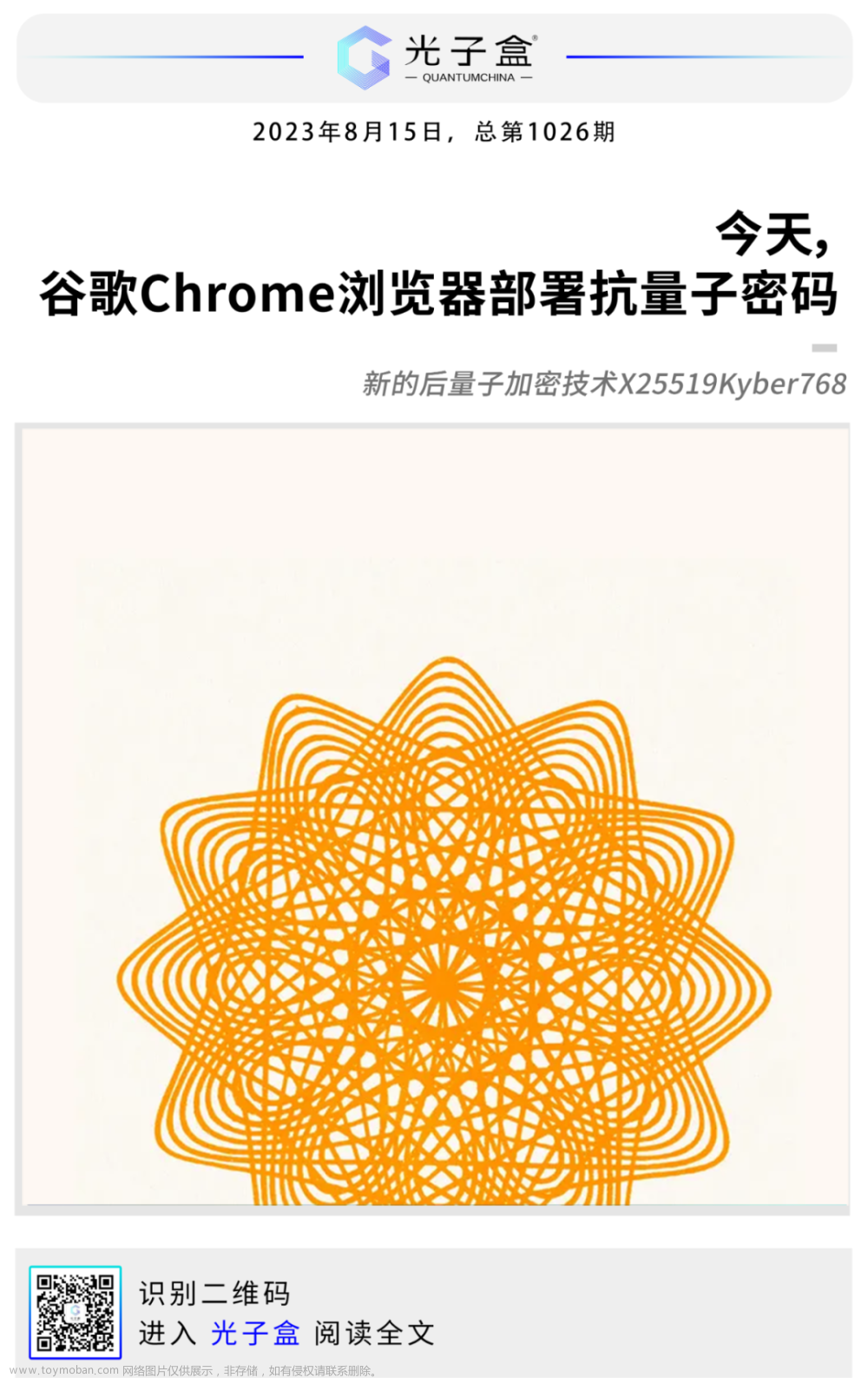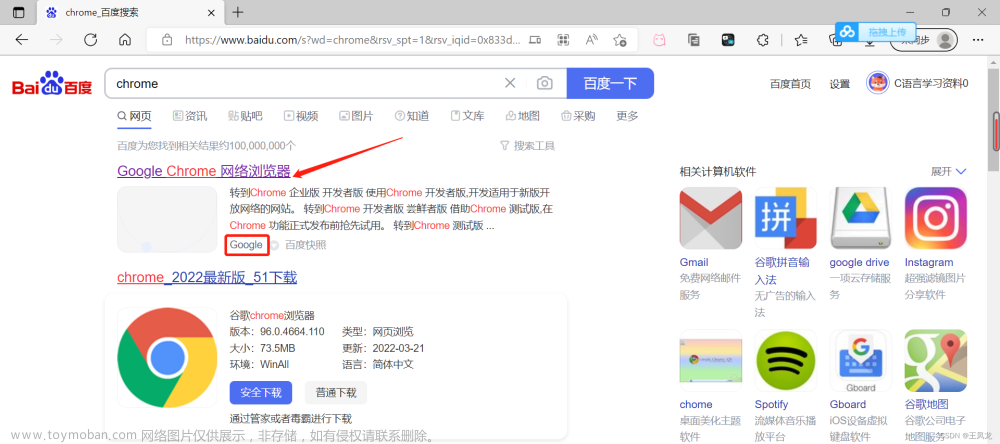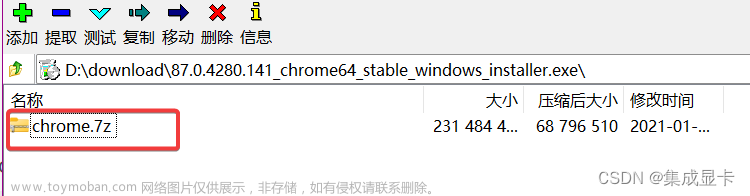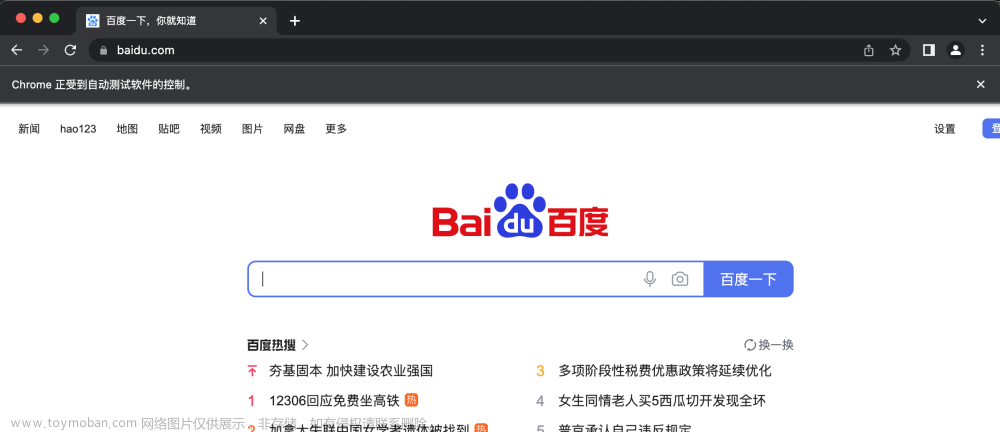在Chrome谷歌浏览器中如何执行JavaScript?在Chrome 浏览器中可以通过按下 F12 按钮或者右击页面,选择"检查"来开启开发者工具。

也可以在右上角菜单栏选择 "更多工具"=》"开发者工具" 来开启:

1、Console 窗口调试 JavaScript 代码
打开开发者工具后,我们可以在 Console 窗口调试 JavaScript代码,如下图:

上图中我们在 > 符号后输入我们要执行的代码 console.log("runoob"),按回车后执行。
我们也可以在其他地方复制一段代码过来执行,比如复制以下代码到 Console 窗口,按回车执行:
console.log("runoob-1")
console.log("runoob-2")
清空 Console 窗口到内容可以按以下按钮:

2、Chrome snippets 小脚本
我们也可以在 Chrome 浏览器中创建一个脚本来执行,在开发者工具中点击 Sources 面板,选择 Snippets 选项卡,在导航器中右击鼠标,然后选择 Create new snippet 来新建一个脚本文件:

如果你没看到 Snippets ,可以点下面板上到 >> 就能看到了。

点击 Create new snippet 后,会自动创建一个文件,你只需在右侧窗口输入以下代码,然后按 Command+S(Mac)或 Ctrl+S(Windows 和 Linux)保存更改即可。
console.log("runoob-1")
console.log("runoob-2")保存后,右击文件名,选择 "Run" 执行代码:文章来源:https://www.toymoban.com/news/detail-703993.html
 文章来源地址https://www.toymoban.com/news/detail-703993.html
文章来源地址https://www.toymoban.com/news/detail-703993.html
到了这里,关于在Chrome谷歌浏览器中执行JavaScript的方法的文章就介绍完了。如果您还想了解更多内容,请在右上角搜索TOY模板网以前的文章或继续浏览下面的相关文章,希望大家以后多多支持TOY模板网!